説明機能仕様ダウンロード画像使い方
タブで複数のウィンドウを開いて使用できるコンソールエミュレータ
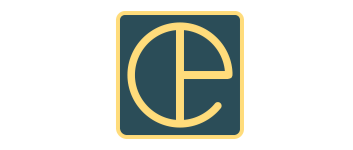
コマンドプロンプトや PowerShell、SSH クライアント(PuTTY ほか)などの複数のプログラムを GUI のタブで切り替えて使用できる Windows 向けのコンソールエミュレータ。
ConEmu の概要
ConEmu は、WinAPI(cmd、powershell、far)または Unix PTY(cygwin、msys、wsl bash)用に開発されたコンソールアプリケーションをホストできる、便利で包括的で高速な信頼性の高いターミナルエミュレータです。
ConEmu の機能
ConEmu の主な機能です。
| 機能 | 概要 |
|---|---|
| メイン機能 | コンソールエミュレータ |
| 機能詳細 | ・コマンドプロンプト、PowerShell、Chocolatey を使用可能 ・PuTTY や DOSBox、メモ帳などのアプリケーションを追加できます |
複数のコンソールプログラムを同時に使用できます
ConEmu は、Windowsコンソールウィンドウの拡張機能(ローカルターミナルエミュレーター)として使用したり、複数のコンソールと PuTTY などの GUI アプリケーションを同時に使用できる、さまざまな機能を備えたカスタマイズ可能なアプリケーションです。
タブ付きの GUI を備えており、複数のアプリケーションウィンドウを切り替えて使用できます。
カスタマイズ可能なコンソールエミュレータ
ConEmu では、新しいタブで異なるコンソールプログラムを実行することができ、レイアウトの分割モード(下または右)やウィンドウのモード(タブまたはウィンドウ)を指定できます。
設定画面は日本化して使用することが可能で、ホットキー、修飾子、マクロに加えて、UI のフォントや背景画像などの多数の構成設定が含まれています。
使いやすいキージェネレータ
ConEmu は、タブ付きのウィンドウで複数のコンソールプログラムを操作することができる、高度なカスタマイズが可能なコンソールエミュレータです。
機能
- スムーズでフレンドリーなウィンドウサイズ変更
- 編集者、閲覧者、パネル、コンソール用のタブ
- タブで PuTTY のようなシンプルな GUI アプリを実行できます
- Windows のジャンプリストとタスクバーボタンの進行状況
- Windows または 64 ビット OS で古い DOS アプリケーション(ゲーム)を簡単に実行できます
- FarManager のサムネイルとタイル
- 通常の最大化されたフルスクリーンのグラフィカルウィンドウモード
- ウィンドウフォントのアンチエイリアシング:標準、ClearType、無効
- ウィンドウフォント:ファミリ、高さ、幅、太字、斜体など
- 中国語版の Windows がサポートされています
- コンソールで異なるフォントを使用(正常/太字/斜体)
- Far Manager 3.x で 24 ビットカラーを使用する
- ANSIX 3.64 および Xterm 256 色
- カーソル:標準コンソール(水平)またはGUI(垂直)
- オプションのアプリケーションごとの設定(パレットなど)
- キーボードを使用した垂直コンソールバッファスクロール(BufferHeightモード)
- Far Manager のエディター/ビューアーで最後のコマンドの完全な出力(1K +行)を表示します
- カスタマイズ可能な FarManager の右クリック動作(長クリックでコンテキストメニューが開きます)
- Far Manager でのファイルとフォルダーのドラッグアンドドロップ(エクスプローラースタイル)
- BDF フォントの限定的なサポート
- ユーザーフレンドリーなテキストとブロックの選択
- 透明性とデスクトップモード
- カスタマイズ可能な開始タブ
- 構成可能でクリック可能なステータスバー
仕様
価格:無料
動作環境:Windows 7|8|8.1|10|11
メーカー:Maximus5
使用言語:日本語・英語ほかマルチ言語
最終更新日:
4年前 (2021/07/27)
ダウンロード数:1855
ダウンロード
使い方
インストール
1.インストール方法
- インストーラを実行したら、インストールするバージョンを選択してクリックします。
- セットアップウィザードが開始します。[Next]をクリックします。
- ライセンスが表示されます。「I accept the terms in the License Agreement」を選択して[Next]をクリックします。
- インストールするコンポーネントとインストール先を確認して(通常はこのままで)[Next]をクリックします。
- [Install]をクリックしてインストールを開始します。
- インストールが完了しました。[Finish]をクリックしてセットアップウィザードを閉じます。
言語を日本語に変更する
1.起動時の設定画面
初回起動時には設定画面が表示されます。
- 「Interface language」のドロップダウンから「日本語」を選択すると日本語に変更できます。
2.設定画面
- ConEmu を起動したら、右クリックメニューの「Settings」を選択します。
- 「Interface language」のドロップダウンから「日本語」を選択すると日本語に変更できます。
- 日本語で使用する場合は、「一般」>「フォント」を開き、「等幅(Monospace)」を無効にしておくことをおすすめします。
基本的な使い方
1.基本的な使い方
- ConEmu を起動すると、cmd が開きます。
- 右上の「▼」をクリックすると、ほかのコンソールを別のタブで開くことができます。
2.ConEmu で Putty を使用する
- 「Settings」を選択して設定画面を開き、「起動」>「タスク」を開きます。
- 「±」ボタンをクリックして項目を追加します。
- 名前欄に「Putty」と入力します。
- コマンド欄に以下のコマンドを入力します。
"Puttyの場所\putty.exe" -new_console -load "yoursavedsession"
- 右下の[設定を保存]をクリックして完了です。

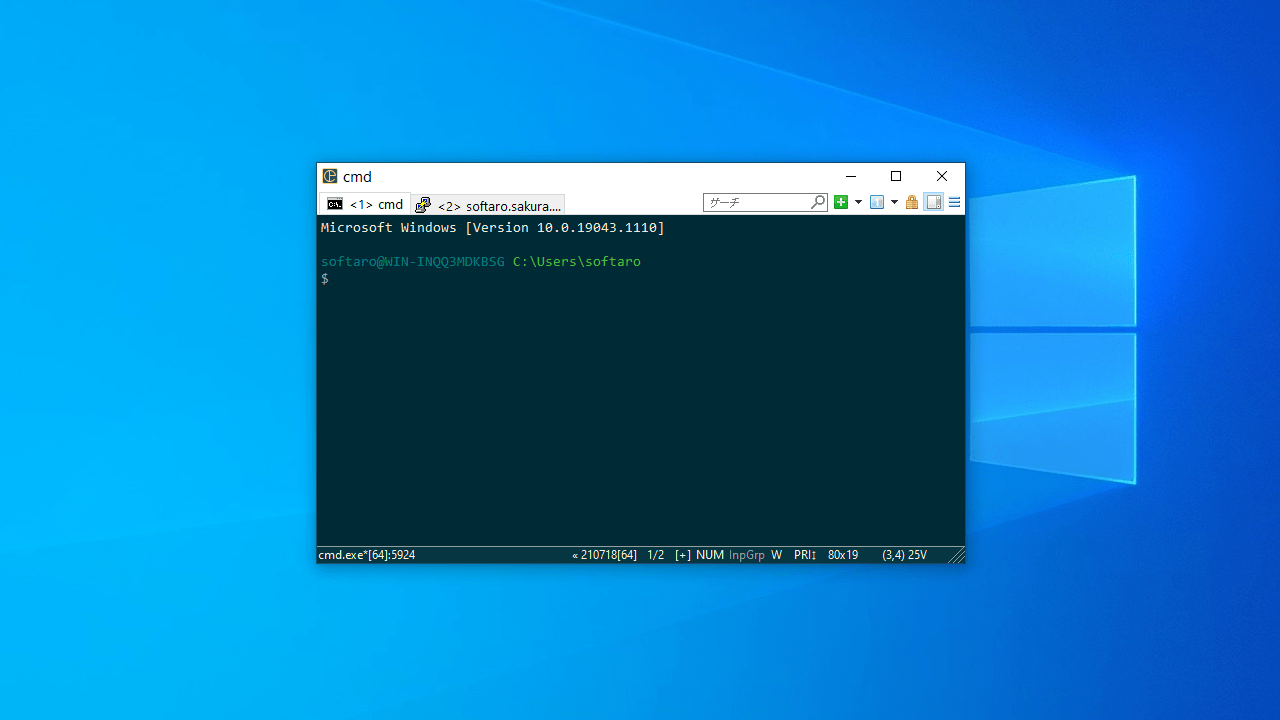
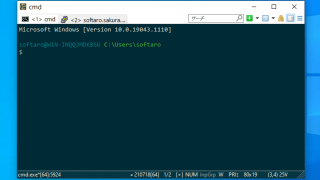
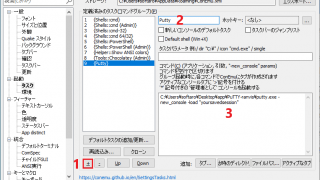
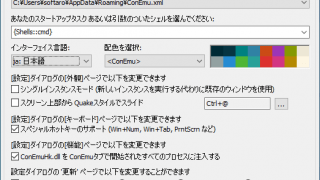
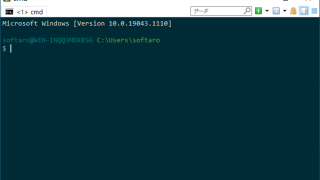
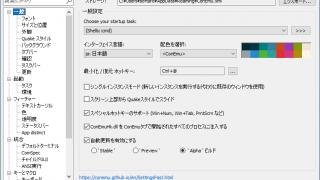
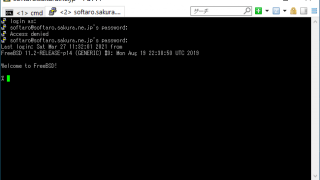
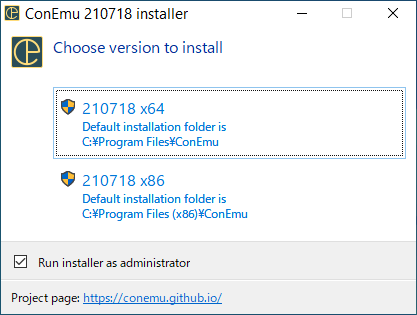
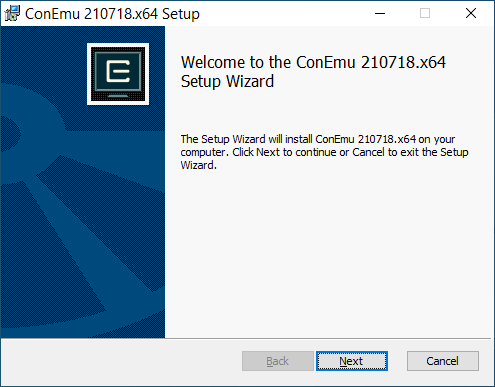
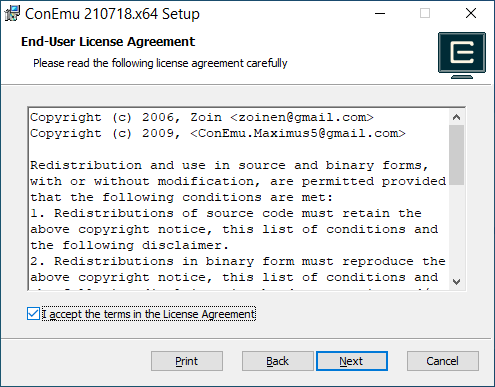
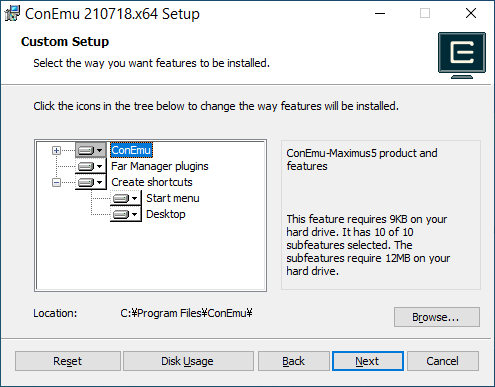

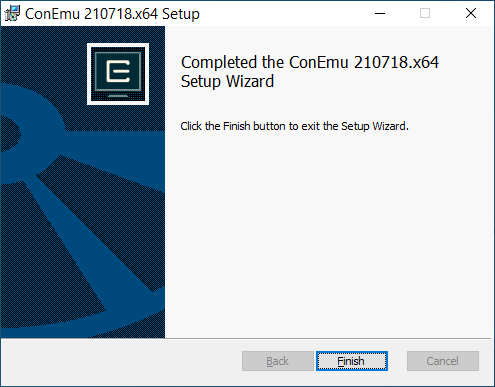
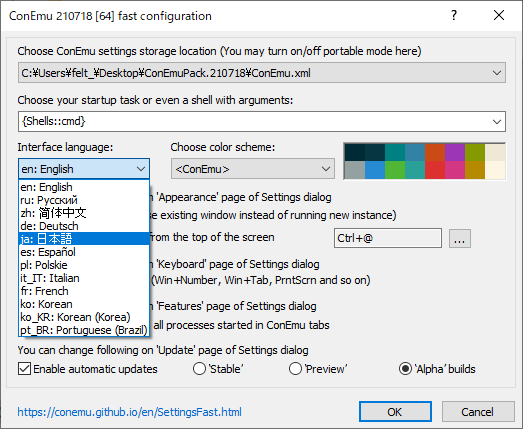
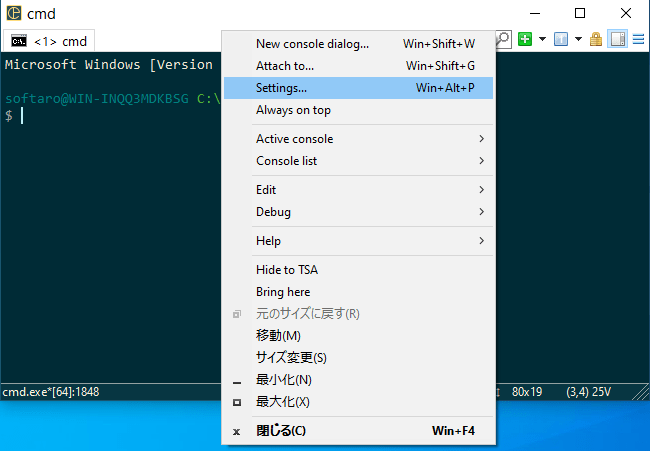
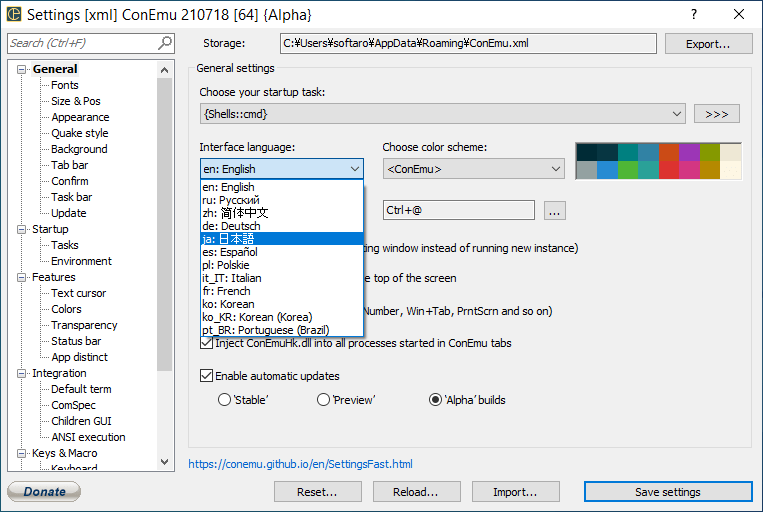
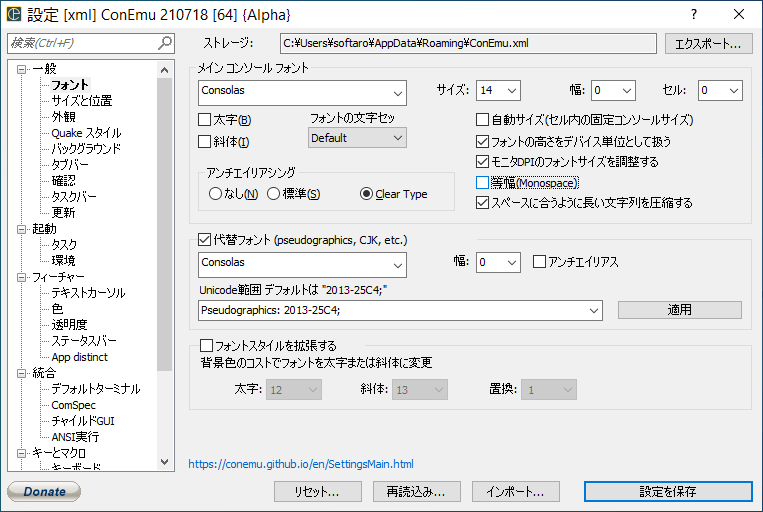
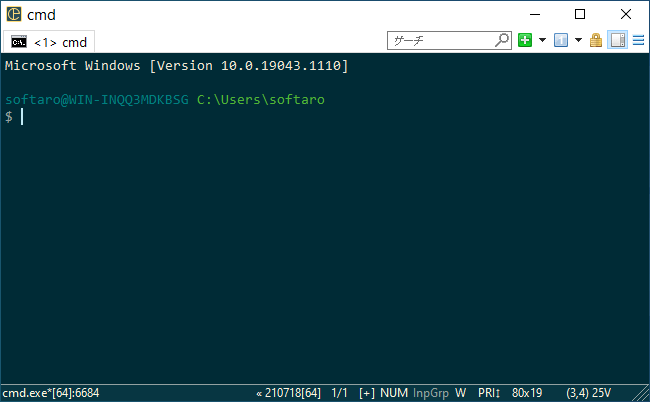
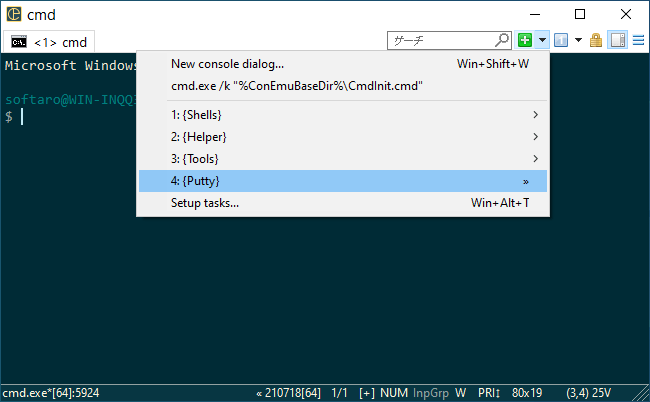
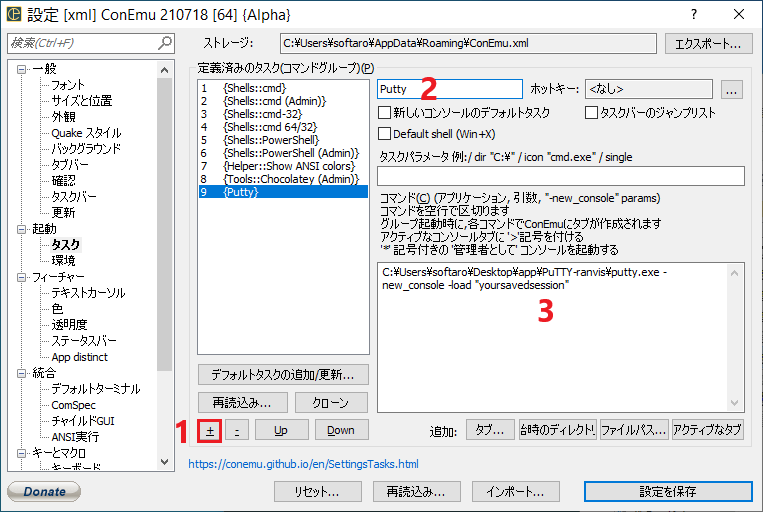
ConEmu は、どなたでも無料で使用できます。